ORANGE Neva Start
Configurer une boite mail en 11 étapes difficulté Débutant
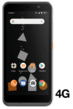
Configurer une boite mail
11 étapes
Débutant
Avant de commencer
Vous devez avoir accès à internet depuis le réseau mobile ou via Wi-Fi.
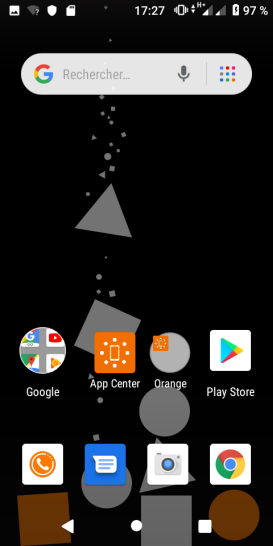
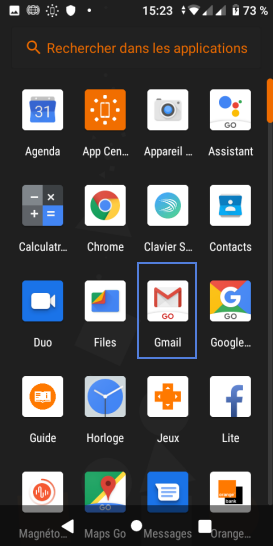
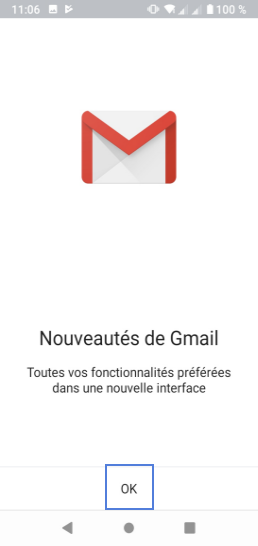
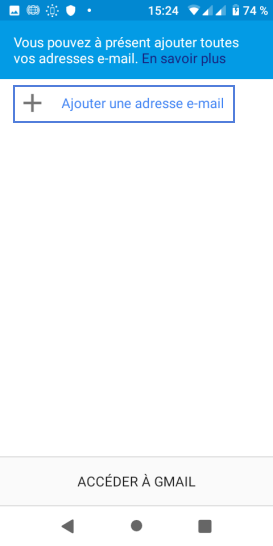
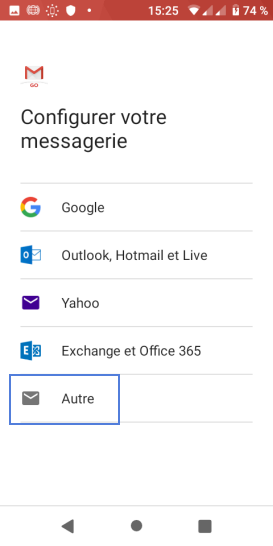
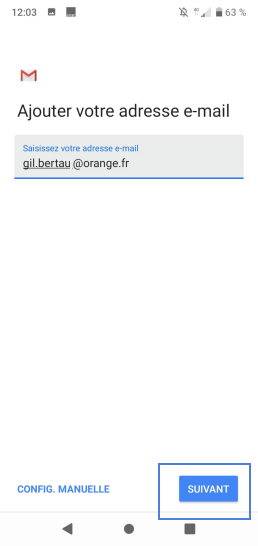
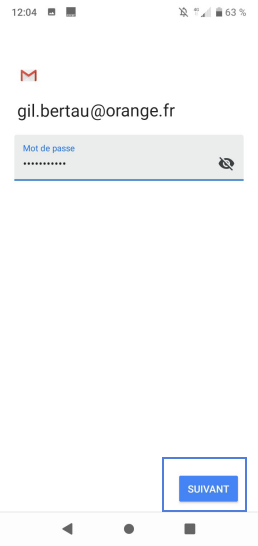
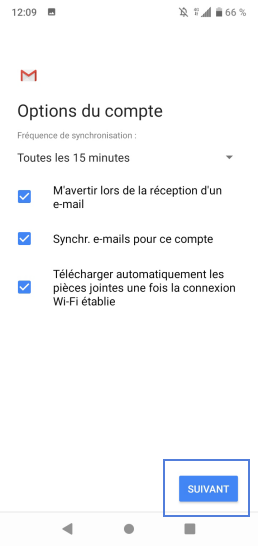
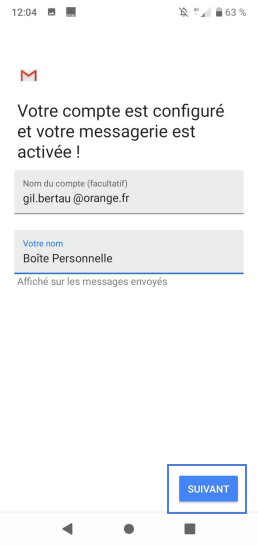
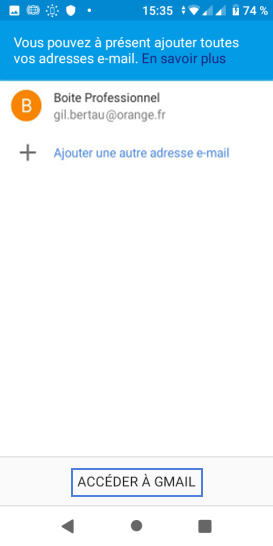
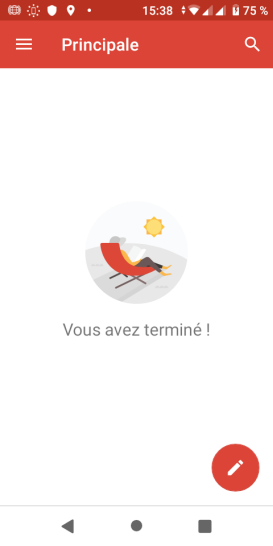
Bravo ! Vous avez terminé ce tutoriel.
Découvrez nos autres tutoriels